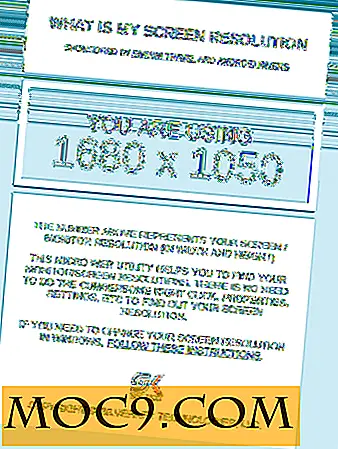So fügen Sie Chrome-Webseiten und Lesezeichen zum Startbildschirm von Android hinzu
Wenn Sie regelmäßiger Besucher einer bestimmten Website sind (vielleicht Make Tech Easier?), Kann es nützlich sein, die gewünschten Websites auf Ihrer Android-Startseite zu behalten. Wenn Sie die Seite besuchen möchten, gehen Sie einfach zur Startseite, tippen Sie auf das Symbol, als ob es eine App wäre, und schon sind Sie da!
Wir haben bereits behandelt, wie dies mit dem Standard-Android-Browser und Firefox in der Vergangenheit getan wurde. Dieses Mal konzentrieren wir uns darauf, wie dies in Chrome funktioniert.
Hinzufügen einer bestimmten Website
Wenn Sie eine bestimmte Website im Auge haben, die Sie zum Startbildschirm hinzufügen möchten, kann dies sehr einfach durchgeführt werden. Sie können Ihrer Homepage einzelne Webseiten hinzufügen, die den anderen heruntergeladenen Apps nicht zu ähnlich sehen.
Navigieren Sie zu der Seite, die Sie zum Startbildschirm hinzufügen möchten.

Drücken Sie dann die drei Punkte oben rechts im Chrome-Fenster.

Drücken Sie auf "Zum Startbildschirm hinzufügen".

Sie werden sehen, dass die Website nun wie eine App auf dem Startbildschirm angezeigt wird. Tippen Sie auf diese Schaltfläche, wenn Sie auf diese Website zugreifen möchten.
Hinzufügen mehrerer Websites
Während das Hinzufügen einer einzelnen Website nützlich ist, kann es vorkommen, dass Sie mehrere hinzufügen möchten. Sie können den obigen Vorgang für jede Website wiederholen, aber es gibt eine sauberere und besser organisierte Methode, um dieses Problem zu lösen. Dazu werden Lesezeichen verwendet und stattdessen ein gesamter Lesezeichenordner auf dem Startbildschirm platziert.
Beginnen Sie, um Lesezeichen für Ihre bevorzugten Websites zu erstellen. Dies können Sie tun, indem Sie zu ihm navigieren, dann die drei Punkte drücken und oben das Sternsymbol auswählen.

Jetzt ist es an der Zeit, sie alle in einen Ordner zu legen. Um ein Lesezeichen in einen Ordner zu organisieren, gehen Sie in das Lesezeichen-Menü, indem Sie die drei Punkte erneut drücken und "Lesezeichen" auswählen.

Drücken Sie die drei Punkte neben dem Lesezeichen, das Sie verschieben möchten, und wählen Sie "Verschieben".

Hier können Sie den Ordner auswählen, in den Sie das Lesezeichen verschieben möchten. Wenn Sie noch keinen Ordner erstellt haben, können Sie dies hier tun: Wählen Sie einfach oben die Option "Neuer Ordner ...".

Sobald Sie alle Ihre bevorzugten Websites in einem einzigen Ordner zusammengefasst haben, ist es an der Zeit, sie auf dem Startbildschirm zu platzieren. Gehen Sie zum Startbildschirm und greifen Sie auf die Widgets-Seite zu. Dies wird normalerweise erreicht, indem Sie lange auf einen leeren Bereich drücken und "Widgets" auswählen, dies kann jedoch je nach Gerät variieren.

Scrollen Sie nach unten, bis "Chrome" angezeigt wird, und wählen Sie dann "Chrome-Lesezeichen" aus.

Dadurch wird ein anpassbares Lesezeichen-Widget auf der Startseite angezeigt. Während das Widget behauptet, es ist 3 × 2 in seinem Namen, können Sie tatsächlich die Größe optimieren, indem Sie einen leeren Platz auf dem Widget einmal tippen, dann greifen eine Ecke und rangieren es herum. Jetzt haben Sie einen Bereich auf Ihrer Homepage, der Ihren Lesezeichen gewidmet ist!

Webseiten
Wenn Sie häufig auf bestimmte Websites zugreifen, können Sie das Leben einfacher gestalten, indem Sie Ihre bevorzugten Websites leichter zugänglich machen. Jetzt wissen Sie, wie Sie mit Chrome eine einzelne Website zur Startseite hinzufügen. Sie wissen auch, wie Sie komplette Lesezeichenordner auf der Startseite platzieren können!
Macht das dein Leben leichter? Lass es uns wissen!

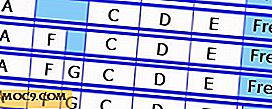


![Hören Sie Cloud-Musik mit Nuvola Player [Ubuntu]](http://moc9.com/img/nuvolaplayer-main.jpg)